Vediamo ora come localizzare la nostra installazione di Magento in modo da impostare la lingua italiana. Naturalmente questo procedimento permette di installare tutte le diverse traduzioni di Magento, in modo da poter avere diverse viste negozio per ogni paese in cui si opera.
Per l'installazione della localizzazione italiana possiamo contare su diversi metodi:
- installazione tramite Magento Connect;
- installazione manuale.
Installazione tramite Magento Connect
Per scaricare la traduzione italiana di Magento e installarla tramite il Magento Connect bisogna prima di tutto recarsi nella relativa sezione del backend di Magento, in "System > Magento Connect > Magento Connect Manager".
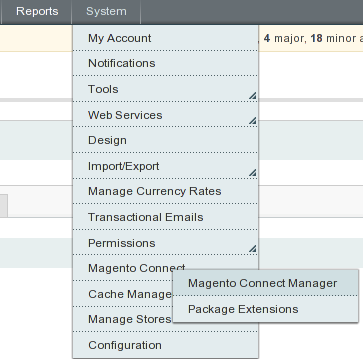
A questo punto verranno richiesti i dati di accesso per l'utente, infatti solo gli utenti con tutti i privilegi possono installare nuove estensioni. Una volta entrati nella pagina di installazione ci si può collegare al sito ufficiale di Magento, andare nella sezione "Magento Connect" e cercare il modulo relativo alla traduzione ufficiale, oppure potete seguire il link diretto al pacchetto della traduzione.
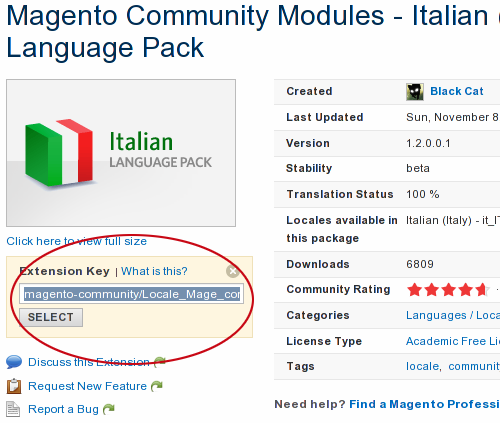
Una volta nella pagina del pacchetto bisogna ottenere l'extension key, premendo sul pulsante "install now", e copiarla nel relativo campo del Magento Connect Manager, alla voce "Paste extension key to install" e infine premere sul pulsante "install".
Nota: utilizzando questo metodo può capitare che i template delle e-mail non vengano caricati. Per verificare che siano presenti bisogna accedere alla cartella nella quale è stato installato Magento sul server, seguire il percorso app/locale/it_IT e cercare la cartella template, nel caso non fosse presente bisognerà aggiungerla. Per farlo potete seguire la procedura spiegata successivamente per l'installazione manuale.
A seconda delle impostazioni del server o dell'hosting può anche capitare che i permessi assegnati non siano sufficienti e di conseguenza il connect non riuscirà a scaricare i file. In questo caso, contattate il vostro fornitore oppure seguite l'installazione manuale.
Un altro metodo per installare la traduzione, sempre con il Magento Connect, è quello di caricare manualmente il package del modulo della traduzione. Sempre dalla stessa pagina del Magento Connect Manager è possibile caricare il package, nella sezione "Direct package file upload", il quale è reperibile sul blog della community che si occupa della traduzione di Magento.
Installando la traduzione tramite Magento Connect si avrà a disposizione sempre l'ultima versione della traduzione rilasciata dalla community, tramite l'installazione manuale (che analizzeremo a breve) è possibile invece installare la traduzione relativa alla versione di Magento in uso. In generale le diverse versioni sono retrocompatibili, ma può capitare che a causa di alcune modifiche alle stringhe da parte degli sviluppatori ci siano delle parti della traduzione che non vengono caricate correttamente.
Installazione manuale
Per installare manualmente la traduzione italiana di Magento è necessario avere accesso FTP alla cartella in cui è stato installato Magento. Infatti bisognerà scaricare la cartella contenente tutti i file della traduzione e copiarli direttamente nel percorso app/locale/. I file della traduzione si possono scaricare direttamente dal sito dei maintainers della traduzione ufficiale di Magento.
Scompattando l'archivio zip scaricabile sul sito, si ottiene la cartella it_IT da copiare nel percorso menzionato in precedenza. Questa cartella contiene tutti i file della traduzione e un'altra cartella, chiamata template, la quale contiene a ua volta i template tradotti per le e-mail transazionali.
Questa è la cartella da copiare in app/local/it_IT nel caso in cui non sia stata scaricata correttamente tramite l'installazione della traduzione con Magento Connect.
Visualizzare la lingua italiana in Magento
Una volta installata la traduzione italiana di Magento bisogna modificare alcune impostazioni per visualizzare sia il backend che il frontend in lingua italiana.
Per visualizzare la lingua italiana nel frontend, dal backend il percorso da seguire è "System > Configuration > General > Locale Options" e nel menu di selezione "locale" si deve scegliere la lingua italiana ("Italian / Italy").
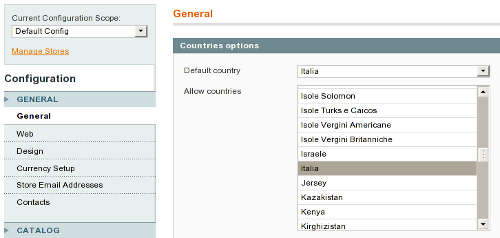
Per impostare la lingua italiana nel backend basta utilizzare il menu a tendina che si trova sul fondo della pagina a sinistra, selezionando l'Italiano tra le diverse lingue anche il backend verrà visualizzato da ora in poi in lingua italiana.
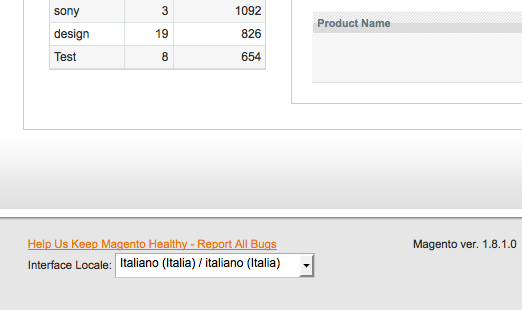
A questo punto sia il backend che il frontend sono visualizzabili in lingua italiana. Nel prossimo capitolo verranno affrontate le procedure per la configurazione del negozio.